Многие пользователи задаются вопросом Как отключить уведомления на экране блокировки в Windows 11. Будучи современной операционной системой, Windows 11 умеет отправлять уведомления не только при обычной работе с компьютером, но и когда экран заблокирован. Если для пользователя обычного настольного ПК это практически не играет никакой роли, на планшетах уведомления на экране блокировки бывают действительно полезными. Все же далеко не все пользователи нуждаются в подобных функциях.
Ряд пользователей считает, что уведомления на экране блокировки могут случайно раскрыть личную информацию случайно оказавшемуся рядом человеку. Из соображений приватности, они бы предпочли отключить эти уведомления.
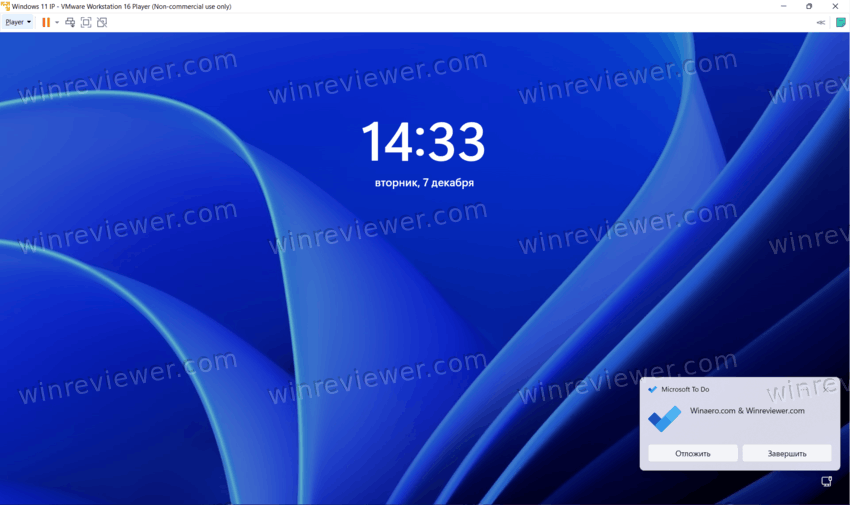
Однако, вам не обязательно отключать уведомления на экране блокировки Windows 11, если вы просто хотите, чтобы вас не беспокоили определенное время. В таком случае рекомендуем воспользоваться режимом «Фокусировка внимания», он же режим "не беспокоить".
Для отключения уведомлений на экране блокировки вам надо всего лишь снять одну отметку в приложении Параметры. Как вариант, можно также воспользоваться Редактором реестра Windows.
Как отключить уведомления на экране блокировки Windows 11
Чтобы отключить уведомления на экране блокировки Windows 11, выполните следующие шаги.
- Нажмите Win + I или щелкните правой кнопкой мыши по кнопке Пуск и выберите Параметры.
- Перейдите в раздел Система и щелкните Уведомления.
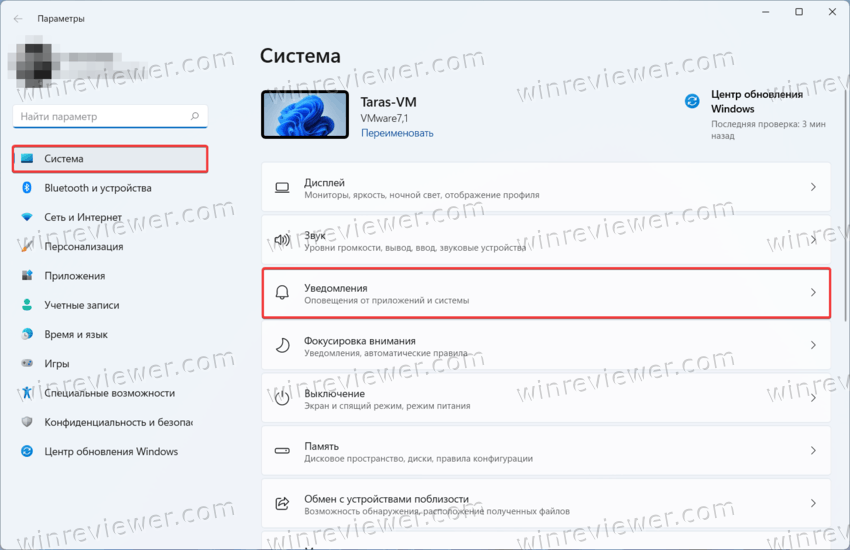
- Справа от переключателя Уведомления щелкните небольшую стрелку вниз. Эта стрелка развернет доступные параметры уведомлений Windows 11.
- Снимите отметку возле пункта «Отображать уведомления на экране блокировки».
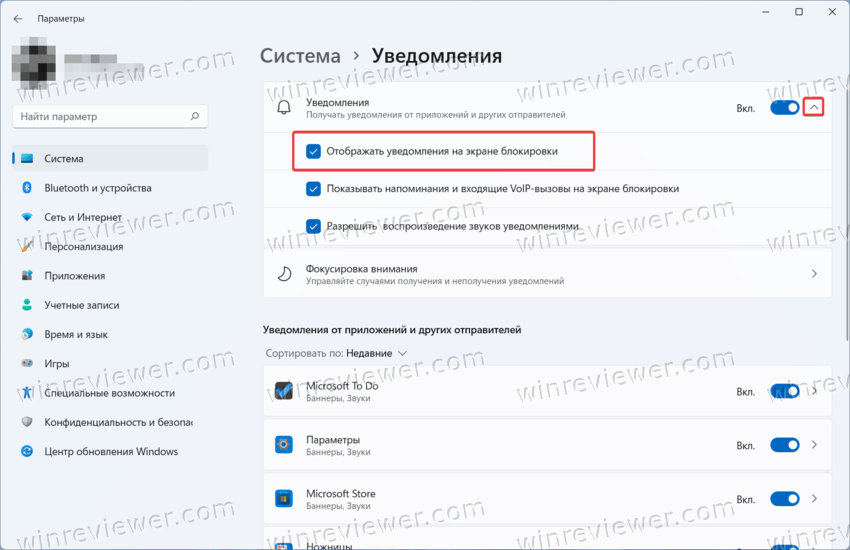
- Также снимите отметку возле «Показывать напоминания и входящие вызовы».
Готово. После этого уведомления на экране блокировки Windows 11 вас не будут беспокоить.
Как выключить уведомления на экране блокировки в Редакторе реестра
- Нажмите Win + R и введите команду
regedit. - Перейдите по пути
HKEY_CURRENT_USER\Software\Microsoft\Windows\CurrentVersion\Notifications\Settings. Вы можете скопировать путь и вставить его в адресную строку для более быстрого перехода. - Удалите параметр
NOC_GLOBAL_SETTING_ALLOW_TOASTS_ABOVE_LOCK.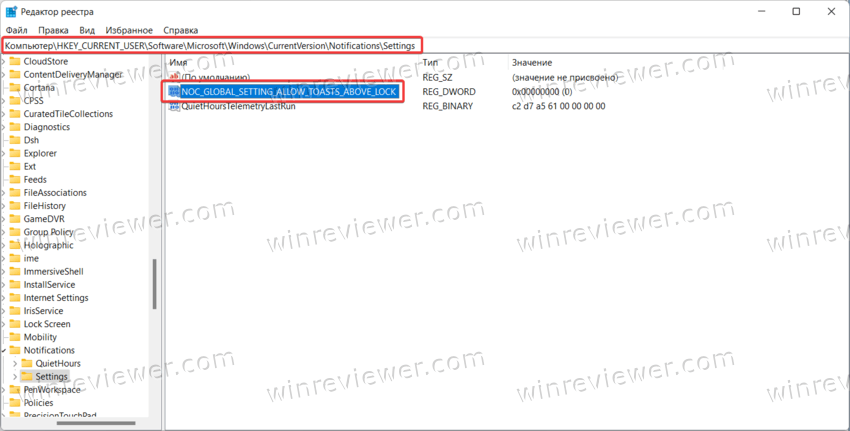
- Теперь перейдите по пути
HKEY_CURRENT_USER\Software\Microsoft\Windows\CurrentVersion\PushNotifications. - Откройте параметр
LockScreenToastEnabledи измените его значение с 0 на 1.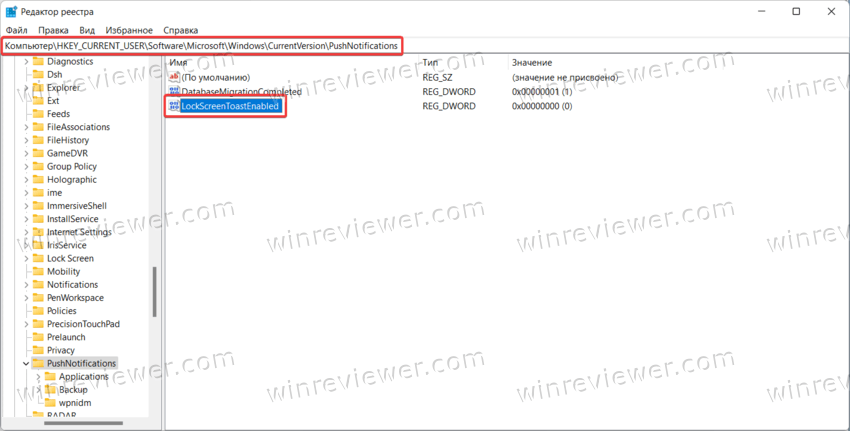
Готовые к работе REG файлы
Описанные выше шаги можно автоматизировать с помощью готовых к работе файлов. Они позволят включить или выключить уведомления на экране блокировки Windows буквально в один клик.
- Скачайте файлы в архиве по ссылке и распакуйте их в любую удобную вам папку.
- Запустите файл
Disable Notifications on the Lock Screen in Windows 11.reg для отключения уведомлений. - Откройте файл
Enable Notifications on the Lock Screen in Windows 11.regдля восстановления стандартных значений.
Готово. Теперь вы знаете, как выключить уведомления на экране блокировки в Windows 11.
💡Узнавайте о новых статьях быстрее. Подпишитесь на наши каналы в Telegram и Twitter.